win10怎么關(guān)閉索引服務(wù)?win10關(guān)閉索引服務(wù)的方法
我們都知道,在我們使用的Windows系統(tǒng)中,系統(tǒng)自帶有索引的服務(wù)功能,使用索引功能可以更快點(diǎn)找到你所需要的文件會(huì)知道是電子郵件等內(nèi)容,而且還可以有效的提高了在進(jìn)行系統(tǒng)的訪問速度,為我們?cè)谑褂肳indows系統(tǒng)的時(shí)候帶來了很多的方便。但是還是有人會(huì)不喜歡這一個(gè)功能,因?yàn)樵谑褂眠@個(gè)功能的時(shí)候會(huì)占據(jù)一部分的系統(tǒng)資源,因此還是有很多的用戶想將這個(gè)功能服務(wù)給實(shí)施關(guān)閉,但是卻不知道要怎么操作才能將其關(guān)閉。下面小編就將在Windows10系統(tǒng)中關(guān)閉索引的方法告訴大家,希望能對(duì)大家有所幫助。
 方法/步驟
方法/步驟步驟一:刪除和重建索引
1、打開“開始”菜單,然后找到Cortana-小娜助手,并在小娜助手的搜索欄中輸入“索引選項(xiàng)”,隨后點(diǎn)擊所搜索出來的選項(xiàng);
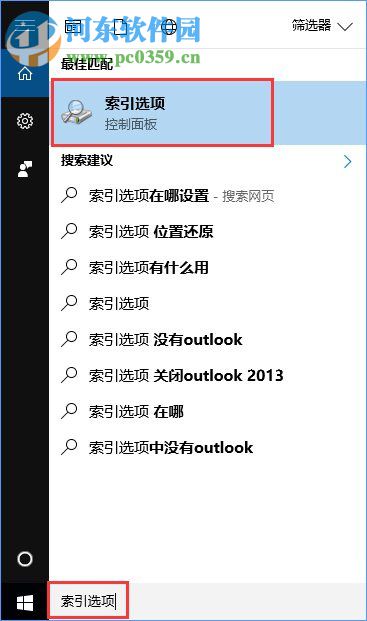
2、此時(shí)就可以進(jìn)入到“索引選項(xiàng)”的窗口界面中,然后我們點(diǎn)擊窗口界面下方的“高級(jí)”選項(xiàng);
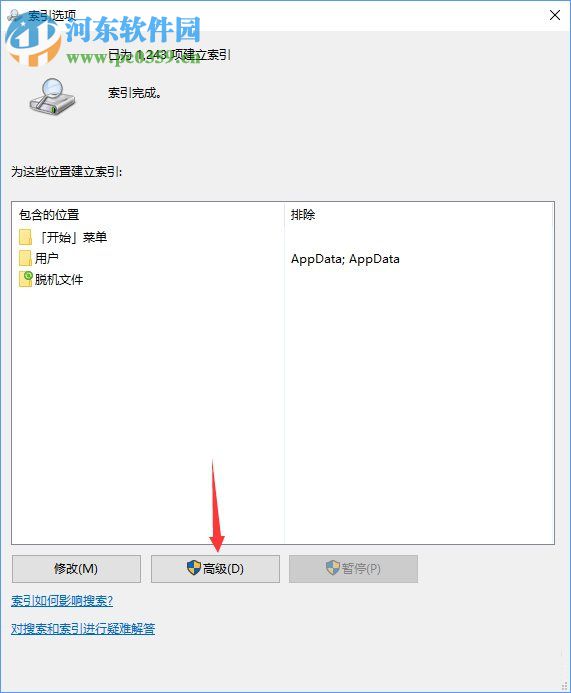
3、隨后進(jìn)入到了“高級(jí)選項(xiàng)”的設(shè)置界面,點(diǎn)擊“疑難解答”中的“重建”即可完成操作。
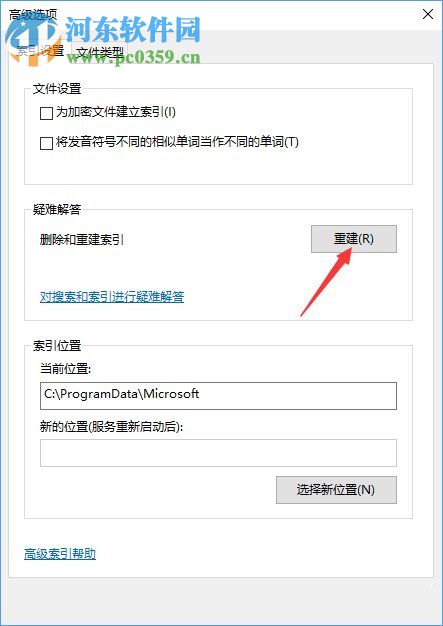
步驟二:停止和禁用WSearch服務(wù)
1、使用鍵盤的快捷鍵“Win+R”喚出“運(yùn)行”對(duì)話框,然后在對(duì)話框中輸入“services.msc”指令后點(diǎn)擊回車鍵;
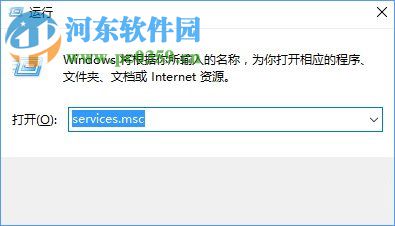
2.此時(shí)就進(jìn)入到入到了“服務(wù)”的窗口界面中,隨后在“服務(wù)”的窗口界面中的右側(cè)找到“Windows Search”服務(wù)并選定;
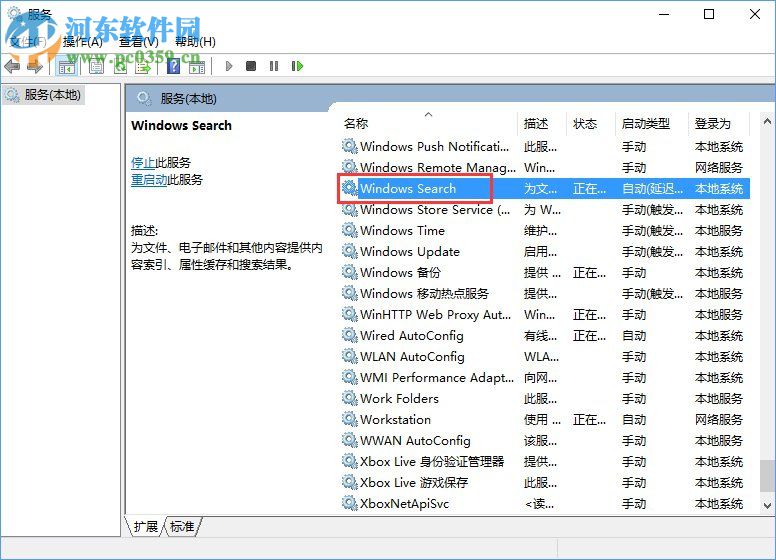
3、鼠標(biāo)雙擊“Windows Search”服務(wù)打開其屬性界面,然后將“服務(wù)狀態(tài)”中的“停止”進(jìn)行點(diǎn)擊,然后再將“啟動(dòng)類型”設(shè)置為“禁用”,最后點(diǎn)擊確定即可將Windows10系統(tǒng)中的索引功能實(shí)施徹底的關(guān)閉。
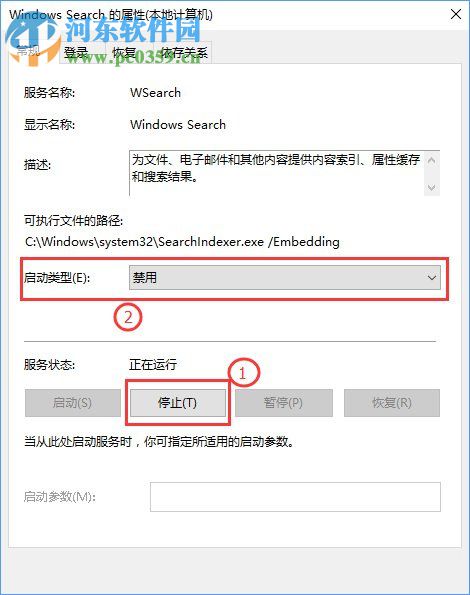
上述就關(guān)于在Windows10系統(tǒng)中關(guān)閉索引的操作方法,操作的步驟極其簡單,如你也不喜歡索引這個(gè)功能的話,就可以直接按照小編上述的方法進(jìn)行操作,就可以將索引功能徹底的關(guān)閉。想獲取更多的電腦操作方法及軟件的使用方法,敬請(qǐng)關(guān)注好吧啦網(wǎng),我們將我們將竭盡為你解答。

 網(wǎng)公網(wǎng)安備
網(wǎng)公網(wǎng)安備